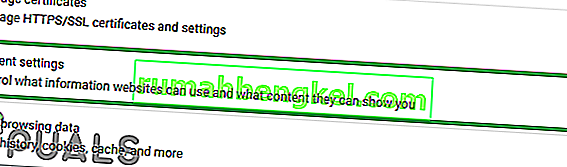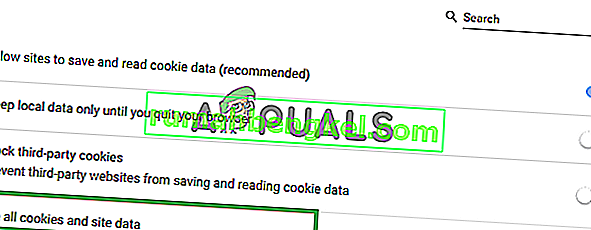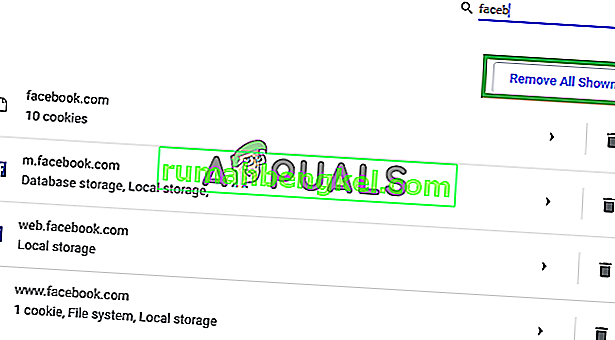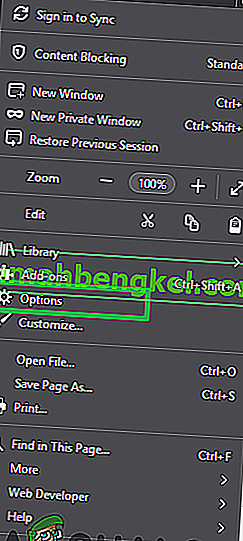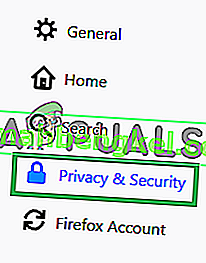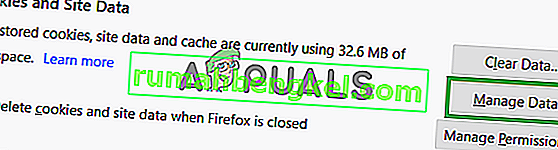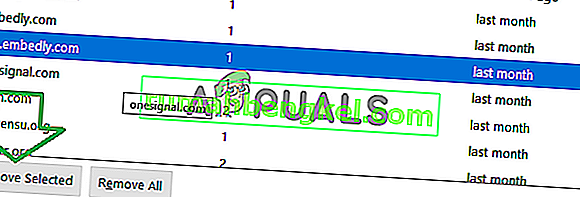Всички сайтове и приложения съхраняват информация в „кеш“, за да намалят времето за зареждане и да осигурят по-гладко изживяване. Този кеш обаче може да доведе до забавяне на вашия компютър, вместо да увеличи производителността, ако е повреден или повреден. Всички уеб браузъри предлагат удобна опция за изтриване на съхранения от тях кеш, но по този начин кешът се изтрива за всички уебсайтове; следователно всички съхранени предпочитания ще бъдат загубени. Също така може да се наложи да изчистите кеша за определен сайт, когато искате ясна информация само за една платформа.

Ако трябва да изтриете кешираните данни за конкретен уебсайт, процесът става малко труден и сложен. Следователно в тази статия ще ви насочим към процеса на изтриване на кеш паметта само за конкретен уебсайт, без да променяме съдържанието на други. Не забравяйте да се придържате внимателно към инструкциите, за да избегнете трайна загуба на важни данни.
Как да изчистя кеша за конкретен сайт?
След подробно разследване разбрахме процеса на изтриване на кеша за определен сайт. Тъй като методът варира от браузър до браузър, изброихме метода само за някои от най-използваните.
За Google Chrome:
- Кликнете върху иконата „ Меню “ и изберете „ Настройки “.

- Вътре в настройките превъртете надолу и кликнете върху бутона „ Настройки на съдържанието “ под заглавието „ Поверителност “.
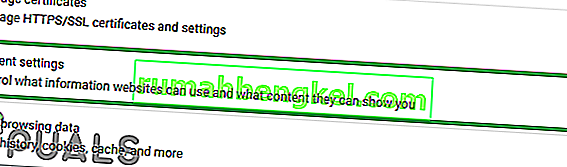
- Кликнете върху „ Бисквитки “ и след това върху „ Вижте всички бисквитки и данни за сайтове “.
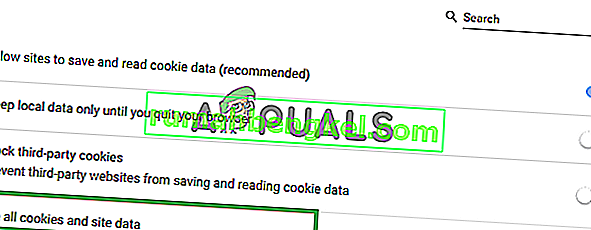
- Сега в лентата за търсене въведете името на уебсайта.
- Кликнете върху бутона „ Премахване на всички “, за да премахнете всички кеширани данни от този уебсайт.
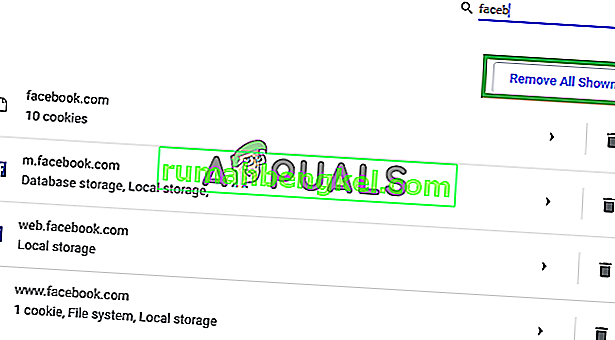
Забележка: Можете също да кликнете върху името на сайтовете и да изберете конкретни данни за изтриване
- Щракнете върху „ да “ в подканата и данните ще бъдат изтрити.
За Firefox:
- Отворете Firefox и кликнете върху иконата „ Опции “ в горния десен ъгъл.
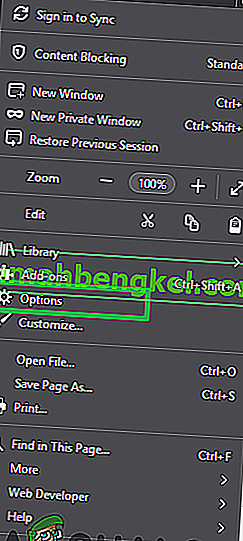
- Кликнете върху раздела „ Поверителност и сигурност “ в левия прозорец.
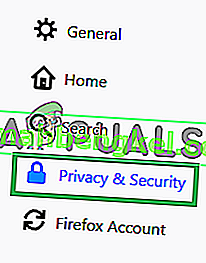
- Превъртете надолу и кликнете върху опцията „ Управление на данните “ под заглавието „ Бисквитки и данни“ .
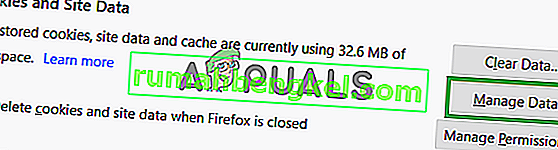
- Изберете уебсайта от списъка и кликнете върху опцията „ Премахване на избраното “.
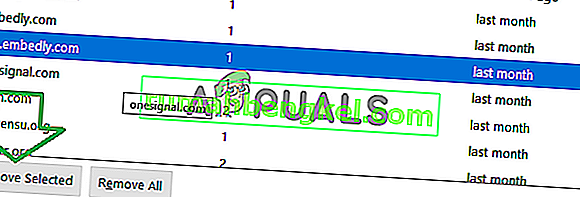
Забележка: Можете също да търсите конкретен уебсайт, като въведете името му в лентата за търсене.
- Щракнете върху „ да “ в подканата и данните автоматично ще бъдат изтрити.
За Microsoft Edge:
- Отворете уебсайта, за който кешът трябва да бъде изчистен.
- Когато се отвори, натиснете бутона „ F12 “ на клавиатурата.

- Кликнете върху опцията „ Мрежа “ и след това натиснете едновременно „ Ctrl “ + „ R “.

- Страницата ще се обнови и бисквитките ще бъдат изтрити.